数据常见丢失原因和恢复
电脑文件丢失故障及解决方法

电脑文件丢失故障及解决方法在日常使用电脑的过程中,我们经常会面临电脑文件丢失的问题,这不仅给我们的工作和学习带来了困扰,还可能导致重要数据的永久丢失。
本文将为大家介绍一些常见的电脑文件丢失故障及解决方法,希望能够帮助大家解决这一问题。
一、误操作导致文件删除有时候,我们不小心把重要文件删除了,这时候我们可以通过以下方法进行恢复:1.1 使用回收站恢复:在Windows系统中,删除的文件会先进入回收站,我们可以打开回收站,找到误删除的文件,右键点击“恢复”即可恢复到原来的位置。
1.2 使用文件恢复软件:如果你已经清空了回收站或者正在使用其他操作系统,也可以尝试使用一些文件恢复软件,比如Recuva、EaseUS Data Recovery Wizard等,这些软件可以扫描你的电脑并恢复已经删除的文件。
二、硬盘故障导致文件丢失硬盘是存储电脑文件的重要组件,如果硬盘出现故障,我们的文件很可能会丢失。
下面是一些常见的硬盘故障及解决方法:2.1 硬盘损坏:当我们无法访问硬盘或者发现硬盘异常响动时,可能是硬盘损坏导致的文件丢失。
这时候我们可以尝试使用磁盘检测工具进行修复,比如Windows下的CHKDSK命令。
2.2 硬盘分区表丢失:硬盘分区表记录了硬盘上各个分区的信息,如果分区表丢失,我们无法访问硬盘上的文件。
可以使用一些专业的分区表恢复工具,比如TestDisk进行修复。
2.3 硬盘坏道:硬盘坏道会导致文件无法读取或者文件损坏,我们可以使用硬盘坏道修复工具进行修复,比如HDD Regenerator等。
三、病毒感染导致文件丢失病毒是常见的导致文件丢失的原因之一,以下是一些病毒感染导致文件丢失的解决方法:3.1 安装杀毒软件:定期安装并更新杀毒软件是防范病毒感染的重要步骤。
杀毒软件可以及时发现并清除病毒,防止病毒破坏我们的文件。
3.2 备份文件:及时备份文件是防范病毒感染的重要措施。
当我们的电脑受到病毒攻击时,可以通过备份文件进行恢复。
数据丢失情况说明

数据丢失情况说明本文档旨在说明数据丢失情况,并提供对此问题的解释和解决方案。
以下是有关数据丢失情况的详细信息:背景信息在我们的系统中发生了数据丢失事件。
数据丢失是指我们存储的某些关键数据在某个时段内不可用或无法恢复。
这种情况对我们的业务运营产生了一定的影响,并需要我们采取适当的措施来处理数据丢失问题。
数据丢失的原因经过仔细的调查和分析,我们发现数据丢失是由以下原因引起的:1. 硬件故障:我们的数据存储设备经历了一次硬件故障,导致一部分数据丢失。
我们已经采取了措施修复硬件问题并尽力恢复丢失的数据。
2. 人为错误:一些数据丢失是由操作人员的错误操作或误删除引起的。
我们已经加强了培训和管理,以防止类似的错误再次发生,并加强了数据备份措施以减少潜在的数据丢失风险。
3. 安全漏洞:数据丢失还可能与安全漏洞相关。
我们已经对系统进行了安全性评估,并修复了发现的漏洞。
此外,我们还加强了数据的加密和访问权限控制,以保护数据免受未经授权访问和恶意行为的影响。
影响和教训数据丢失对我们的业务运营产生了一定的影响,包括客户服务中断、数据恢复成本和声誉损失等。
我们从中吸取了以下教训:1. 数据备份和恢复策略至关重要:我们需要建立完善的数据备份和恢复策略,以确保在数据丢失事件发生时能够快速恢复数据,最小化业务中断时间。
2. 做好员工培训和管理:我们应加强对操作人员的培训和管理,提高他们的意识和专业水平,减少人为错误对数据安全的影响。
3. 强化系统安全性:我们需要不断提升系统的安全性,包括加强访问权限控制、定期进行安全评估和漏洞修复等措施,以防止安全漏洞导致的数据丢失和风险。
数据恢复和改进措施针对此次数据丢失事件,我们已经采取以下措施:1. 数据恢复:我们已经尽最大努力恢复丢失的数据。
对于无法完全恢复的数据,我们正在重新收集并存储。
2. 数据备份策略改进:我们正在改进我们的数据备份策略,包括增加备份频率和采用多重备份策略,以提高数据恢复能力和减少数据丢失的可能性。
MySQL中的数据丢失和数据恢复处理
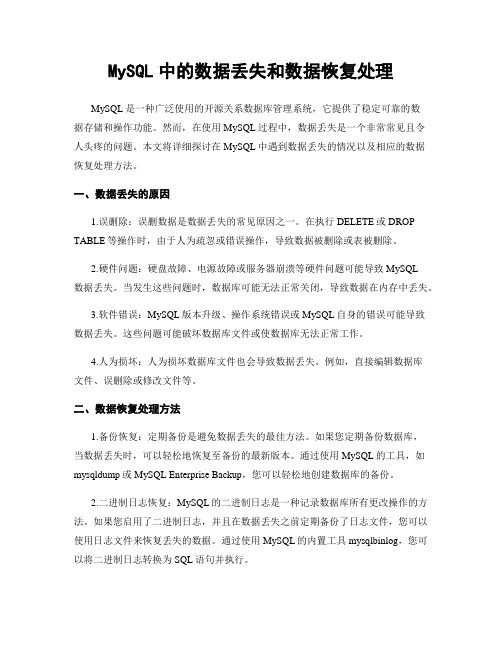
MySQL中的数据丢失和数据恢复处理MySQL是一种广泛使用的开源关系数据库管理系统,它提供了稳定可靠的数据存储和操作功能。
然而,在使用MySQL过程中,数据丢失是一个非常常见且令人头疼的问题。
本文将详细探讨在MySQL中遇到数据丢失的情况以及相应的数据恢复处理方法。
一、数据丢失的原因1.误删除:误删数据是数据丢失的常见原因之一。
在执行DELETE或DROP TABLE等操作时,由于人为疏忽或错误操作,导致数据被删除或表被删除。
2.硬件问题:硬盘故障、电源故障或服务器崩溃等硬件问题可能导致MySQL数据丢失。
当发生这些问题时,数据库可能无法正常关闭,导致数据在内存中丢失。
3.软件错误:MySQL版本升级、操作系统错误或MySQL自身的错误可能导致数据丢失。
这些问题可能破坏数据库文件或使数据库无法正常工作。
4.人为损坏:人为损坏数据库文件也会导致数据丢失。
例如,直接编辑数据库文件、误删除或修改文件等。
二、数据恢复处理方法1.备份恢复:定期备份是避免数据丢失的最佳方法。
如果您定期备份数据库,当数据丢失时,可以轻松地恢复至备份的最新版本。
通过使用MySQL的工具,如mysqldump或MySQL Enterprise Backup,您可以轻松地创建数据库的备份。
2.二进制日志恢复:MySQL的二进制日志是一种记录数据库所有更改操作的方法。
如果您启用了二进制日志,并且在数据丢失之前定期备份了日志文件,您可以使用日志文件来恢复丢失的数据。
通过使用MySQL的内置工具mysqlbinlog,您可以将二进制日志转换为SQL语句并执行。
3.使用第三方工具:除了上述方法外,还可以使用一些第三方工具来处理数据丢失问题。
例如,使用数据恢复软件如Stellar Data Recovery for MySQL,它可以扫描损坏的数据库文件并恢复丢失的数据。
4.寻求专业帮助:如果您在处理数据丢失问题时遇到困难,可以考虑寻求专业数据库管理员的帮助。
电脑硬件故障导致数据丢失如何解决

电脑硬件故障导致数据丢失如何解决在当今数字化的时代,电脑已经成为我们生活和工作中不可或缺的工具。
我们在电脑中存储了大量重要的数据,如工作文档、珍贵的照片、视频以及各类重要的文件。
然而,当电脑硬件出现故障时,数据丢失的风险也随之而来,这无疑是一件让人头疼的事情。
那么,当遇到这种情况时,我们应该如何解决呢?首先,我们需要了解常见的电脑硬件故障类型,以及它们可能导致数据丢失的原因。
硬盘故障是导致数据丢失的主要原因之一。
硬盘分为机械硬盘(HDD)和固态硬盘(SSD)。
机械硬盘内部有高速旋转的磁盘和移动的读写磁头,长期使用或者受到剧烈震动,可能会导致磁盘划伤、磁头损坏等问题,从而使数据无法读取。
固态硬盘则可能因为闪存芯片老化、控制芯片故障等原因丢失数据。
内存故障也可能引发数据丢失。
内存是电脑运行时暂时存储数据的地方,如果内存出现问题,可能导致正在处理的数据丢失或损坏。
主板故障同样不容忽视。
主板是电脑各个硬件组件连接的枢纽,一旦出现电路问题、芯片损坏等,可能影响到硬盘等存储设备的正常工作,进而导致数据丢失。
电源故障也可能对数据造成威胁。
不稳定的电源供应可能导致电脑突然关机或重启,在这个过程中,如果数据没有及时保存,就可能丢失。
了解了可能导致数据丢失的硬件故障类型后,接下来我们来探讨如何预防这些故障以及数据丢失的发生。
定期备份数据是最为关键的预防措施。
可以使用外部硬盘、U 盘、云存储等方式定期将重要数据进行备份。
这样,即使电脑出现故障,我们也能从备份中恢复数据。
保持电脑良好的工作环境也很重要。
电脑应放置在通风良好、干燥、稳定的地方,避免受到剧烈震动和过度潮湿的影响。
安装可靠的杀毒软件和防火墙,防止病毒和恶意软件攻击电脑硬件和系统,从而降低硬件故障的风险。
避免过度使用电脑,长时间连续运行可能会使硬件过热,加速硬件老化。
当电脑硬件故障导致数据丢失时,我们需要采取一系列措施来尝试恢复数据。
首先,不要惊慌,立即停止使用出现故障的电脑,以避免新的数据写入覆盖原有的数据。
数据库数据缺失的常见原因

数据库数据缺失的常见原因1.人为操作错误:人为错误是导致数据缺失的最常见原因之一、操作人员在数据库的插入、更新、删除数据等操作中,可能在操作过程中出现错误,导致数据的丢失。
例如,误操作删除了重要数据记录,或者在插入新数据时填写错误的数据字段,导致相关数据丢失。
2.数据库软件故障:数据库软件也可能出现各种故障,导致数据缺失。
例如,数据库服务器硬件故障或软件崩溃,可能导致数据没有正确保存或丢失。
此外,数据库软件的版本更新或升级也可能引入一些错误,导致数据丢失。
3.网络问题:在分布式数据库环境中,网络问题可能导致数据丢失。
如果数据库服务器之间的网络连接断开或延迟,可能导致数据在传输过程中丢失。
此外,如果网络存在安全漏洞,被攻击者入侵数据库服务器,也可能导致数据损坏或删除。
4.软件BUG:数据库软件中的BUG是导致数据库数据缺失的另一个常见原因。
软件开发人员可能会在数据库软件中引入一些错误的代码,导致数据在读写或更新过程中丢失。
这些错误可能是由于编程错误、测试不充分或者设计缺陷等问题引起的。
5.数据库备份与恢复失败:定期备份数据库是保护数据的重要措施,但如果备份和恢复过程不顺利,可能导致数据缺失。
例如,在备份过程中出现错误、备份文件损坏、恢复过程中出现冲突等问题,都可能导致数据没有成功备份或恢复。
6.数据库容量限制:数据库有可能出现容量限制,当达到容量上限时,数据库可能会自动删除一些旧数据以腾出空间。
如果没有进行合理的容量规划和管理,可能会导致重要数据被自动删除而出现数据缺失。
7.数据库迁移或转换过程中:数据库迁移或转换是将数据从一个数据库系统转移到另一个数据库系统的过程。
在这个过程中,数据可能会丢失或损坏。
例如,在数据转换过程中,数据类型的不匹配或字段映射错误,可能导致数据丢失。
8.数据格式转换错误:数据格式转换是将数据从一种格式转换成另一种格式的过程。
如果转换过程中出现错误,可能导致数据的丢失。
例如,在数据导入过程中,源数据与目标数据库的字段格式不匹配,可能导致数据丢失。
如何解决电脑上的数据丢失或无法访问的问题

如何解决电脑上的数据丢失或无法访问的问题在计算机使用过程中,经常会遇到电脑上的数据丢失或无法访问的问题,这给我们的工作和生活带来了很大的困扰。
本文将介绍一些常见的数据丢失或无法访问的问题,并提供解决方法,帮助大家解决这些问题。
一、硬件故障导致数据丢失或无法访问的问题1. 硬盘故障硬盘的故障是导致数据丢失的最常见原因之一。
当硬盘发生故障时,我们可能无法访问其中的数据。
此时,可以尝试使用硬盘修复工具修复硬盘上的问题,或者将硬盘连接到另一台电脑上,看是否可以重新获取数据。
2. 电脑系统崩溃电脑系统崩溃也是一个常见的数据丢失原因。
当电脑系统崩溃后,我们可能无法正常启动电脑,并且无法访问其中的数据。
针对这种情况,可以尝试使用系统恢复工具来修复系统或者重装操作系统,但需要注意的是,这样做可能会丢失一些未备份的数据,所以在进行系统操作前,最好事先备份重要的数据。
二、误操作导致数据丢失或无法访问的问题1. 删除文件或格式化硬盘我们在使用电脑时,有时会不小心删除了一些重要文件,或者格式化了硬盘,导致其中的数据无法访问。
此时,可以使用数据恢复软件来尝试恢复被删除或格式化的数据。
这类软件多数允许在删除或格式化后的一段时间内进行数据恢复,但是操作越早越好,以免被新数据覆盖。
2. USB设备拔插不当USB设备在拔插时要小心谨慎,因为不当的操作可能会导致数据丢失或无法访问。
当我们将USB设备拔出时,应该先进行安全删除操作,然后再拔插设备。
如果不小心拔出USB设备而导致数据丢失,可以尝试使用数据恢复软件来尝试恢复数据。
三、病毒感染导致数据丢失或无法访问的问题1. 病毒攻击计算机病毒的传播很容易导致数据丢失或无法访问的问题。
因此,在使用电脑时一定要安装杀毒软件,并经常更新病毒库。
如果电脑已经感染病毒导致数据丢失,可以使用杀毒软件进行扫描和清除病毒,然后尝试访问数据。
2. 勒索病毒勒索病毒是一种常见的电脑病毒,它会加密计算机上的文件,并勒索用户支付赎金以解密文件。
【MiniTool数据恢复】数据丢失原因及解决办法
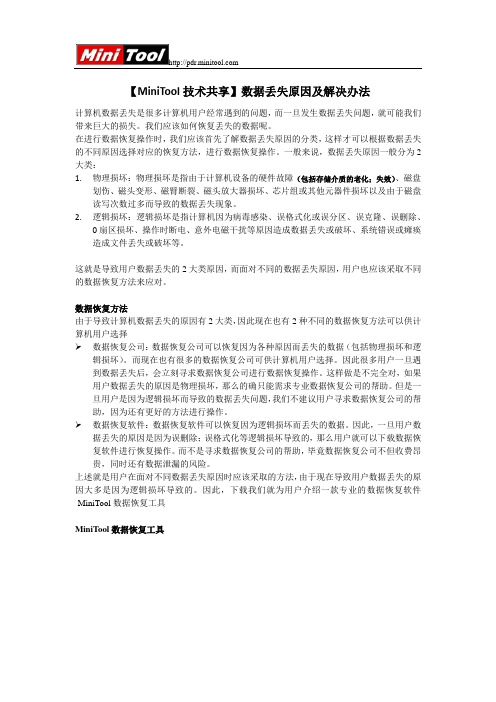
【MiniTool技术共享】数据丢失原因及解决办法计算机数据丢失是很多计算机用户经常遇到的问题,而一旦发生数据丢失问题,就可能我们带来巨大的损失。
我们应该如何恢复丢失的数据呢。
在进行数据恢复操作时,我们应该首先了解数据丢失原因的分类,这样才可以根据数据丢失的不同原因选择对应的恢复方法,进行数据恢复操作。
一般来说,数据丢失原因一般分为2大类:1.物理损坏:物理损坏是指由于计算机设备的硬件故障(包括存储介质的老化;失效)、磁盘划伤、磁头变形、磁臂断裂、磁头放大器损坏、芯片组或其他元器件损坏以及由于磁盘读写次数过多而导致的数据丢失现象。
2.逻辑损坏:逻辑损坏是指计算机因为病毒感染、误格式化或误分区、误克隆、误删除、0扇区损坏、操作时断电、意外电磁干扰等原因造成数据丢失或破坏、系统错误或瘫痪造成文件丢失或破坏等。
这就是导致用户数据丢失的2大类原因,而面对不同的数据丢失原因,用户也应该采取不同的数据恢复方法来应对。
数据恢复方法由于导致计算机数据丢失的原因有2大类,因此现在也有2种不同的数据恢复方法可以供计算机用户选择数据恢复公司:数据恢复公司可以恢复因为各种原因而丢失的数据(包括物理损坏和逻辑损坏)。
而现在也有很多的数据恢复公司可供计算机用户选择。
因此很多用户一旦遇到数据丢失后,会立刻寻求数据恢复公司进行数据恢复操作。
这样做是不完全对,如果用户数据丢失的原因是物理损坏,那么的确只能需求专业数据恢复公司的帮助。
但是一旦用户是因为逻辑损坏而导致的数据丢失问题,我们不建议用户寻求数据恢复公司的帮助,因为还有更好的方法进行操作。
数据恢复软件:数据恢复软件可以恢复因为逻辑损坏而丢失的数据。
因此,一旦用户数据丢失的原因是因为误删除;误格式化等逻辑损坏导致的,那么用户就可以下载数据恢复软件进行恢复操作。
而不是寻求数据恢复公司的帮助,毕竟数据恢复公司不但收费昂贵,同时还有数据泄漏的风险。
上述就是用户在面对不同数据丢失原因时应该采取的方法,由于现在导致用户数据丢失的原因大多是因为逻辑损坏导致的。
数据库中数据故障与恢复的应急措施

数据库中数据故障与恢复的应急措施作为重要的数据存储和管理系统,数据库承载了大量的企业核心数据,因此,在数据库中遇到数据故障或损坏时,迅速而有效的恢复措施显得尤为重要。
本文将提供一些数据库中数据故障与恢复的应急措施,以帮助企业快速应对问题并确保数据的完整性和可用性。
以下是几个常见的故障类型和相应的应急措施:1. 文件和存储介质故障:当数据库的物理存储介质(如硬盘)出现故障时,可能会导致数据损坏或丢失。
此时,应立即采取以下应急措施: - 尽快进行备份与恢复:通过备份文件,尝试将数据恢复到最后一次正常备份的状态。
检查备份的可靠性,并及时更新备份策略以避免数据丢失。
- 联系专业人员:若在故障发生时无法有效恢复数据,及时联系数据库管理员或专业技术人员,请他们进行故障排查并修复系统。
- 进行故障转移:如果可行,将数据库从故障的存储介质迁移到备用设备上,以确保业务能够正常进行。
2. 数据库服务中断:当数据库服务出现问题导致无法正常工作时,可能会给企业业务和数据完整性带来威胁。
以下是应对数据库服务中断的应急措施:- 尽快恢复服务:确保数据库服务器可以正常工作,例如,通过重启服务器或重新启动数据库服务来解决问题。
- 监控与告警系统:设置数据库监控与告警系统,实时监控数据库服务的可用性、性能和状态,一旦发现异常,及时通知相关人员并尽快采取措施解决问题。
- 冗余与负载均衡:部署多个数据库服务器以确保冗余备份,并使用负载均衡等技术确保故障时的无缝切换。
3. 病毒或网络攻击:数据库在连接互联网的同时,也面临着来自恶意软件、病毒或黑客攻击的风险。
以下是针对病毒和网络攻击的应急措施: - 提高安全性:使用防火墙、安全软件和访问控制策略,并及时更新和维护这些安全措施,以防止病毒和网络攻击入侵数据库系统。
- 及时应对:一旦发现病毒或网络攻击,立即隔离感染源,切断恶意软件的传播路径。
采取适当措施清除恶意软件,并修复受到故障影响的数据库。
- 1、下载文档前请自行甄别文档内容的完整性,平台不提供额外的编辑、内容补充、找答案等附加服务。
- 2、"仅部分预览"的文档,不可在线预览部分如存在完整性等问题,可反馈申请退款(可完整预览的文档不适用该条件!)。
- 3、如文档侵犯您的权益,请联系客服反馈,我们会尽快为您处理(人工客服工作时间:9:00-18:30)。
数据常见丢失原因和恢复硬盘有价而数据无价,现在越来越多的用户有这样的概念,但是只有在真正遇到数据危机时才会有切身的感受,尽管存储在各种磁盘中的计算机数据如此重要,但由于技术和工艺的原因,任何存储设备都存在毁损的风险。
运行环境的改变和恶化,违规操作或折磨式操作,病毒的破坏和黑客的入侵,以及难以避免的各种异常情况,都可能导致存储设备报废和软件系统崩溃。
不少朋友都认为,数据恢复是一项专业性很强的工作,需要对磁盘结构和文件系统有透彻的了解,真的有那么神秘么?其实针对一些简单的软件类数据丢失,我们自己动手就能解决问题,不仅可以省下一大笔费用,而且对自己的电脑水平的提高也是一个难得的机会。
今天小编就和大家聊一下关于一些数据回复的解决办法。
一旦遭遇数据危机,保持一份从容不迫的心态非常重要,出现手忙脚乱的情况则很可能造成更大的破坏,让本来可以恢复的数据变得无法挽救。
事实上,自己独立挽救万元价值的数据并非是天方谭谈,只要掌握一些操作技巧并方法得当,大家完全可能会扮演拯救数据危机的英雄角色。
对症下药,哪些数据可以挽救?数据出现问题主要包括两大类:逻辑问题和硬件问题,相对应的恢复也分别称为软件恢复和硬件恢复。
软件恢复是指通过软件的方式进行数据修复,整个过程并不涉及硬件维修。
而导致数据丢失的原因往往是病毒感染、误格式化、误分区、误克隆、误删除、操作断电等。
软件类故障的特点为:无法进入操作系统、文件无法读取、文件无法被关联的应用程序打开、文件丢失、分区丢失、乱码显示等。
事实上,造成软件类数据丢失的原因十分复杂,每种情况都有特定的症状出现,或者多种症状同时出现。
一般情况下,只要数据区没有被彻底覆盖,个人用户通过一些特定的软件,基本上都可以顺利恢复。
以最普通的删除操作为例,实际上此时保存在硬盘中的文件并没有被完全覆盖掉,通过一些特定的软件方法,能够按照主引导区、分区、DBR、FAT,最后文件实体恢复的顺序来解决;当然也应客观承认的是,尽管软件类数据恢复有很多细节性的技巧与难以简单表达的经验,但是也的确存在现有软件恢复技术无能为力的情况。
如果硬盘中的数据被完全覆盖或者多次被部分覆盖,很可能使用任何软件也无法修复。
开机时突然断电,重启后找不到系统相信不少朋友都遇到过这种情况,在我们使用电脑是突然断电,重新开机时能够检测到硬盘,但是不能进入到系统,或者提示“DISK BOOT FAILURE,INSERT SYSTEN DISK A ND PRESS ENTER”。
像这种情况一般都是硬盘主引导区故障,其实只需要几分钟便可以搞定。
此类故障大约占据整体软件故障的30%以上,所以学会对付这类问题的解决方法可谓掌握了一个有效的杀手锏。
另外要提醒大家的是,如果开机自检后提示“Miss operation system”而且DOS下可以看到C盘完整内容,这也是属于主引导区故障。
对于这一类软件故障,我们完全可以自已解决。
大家可以用软盘启动系统。
然后键入“C:”,看看能否读取C盘的内容。
造成这一情况比较复杂,根据主引导区破坏程度的不同,C盘能否被读取也不能确定。
如果C盘中的数据可以读出的话,那么大家只要使用Fdisk/mbr命令进行无条件重写主引导区一般都能成功,而且可以保留原有的数据。
值得注意的是,运行Fdisk/mbr命令时系统是没有任何反应的,但实际上它已经起了作用,因为硬盘分区表的数据量很小,写入时间几乎让人感觉不到。
当然,即便不能读取C盘,我们也可以使用Fdisk/mbr命令。
事实上Fdisk/mbr的作用十分明显,也能对付一些主引导区病毒,大家可以好好利用,这堪称是对付硬盘在BIOS中可以识别而DOS下无法操作的第一件工具;除了Fdisk的这一隐藏参数,大家还可以使用Fixmbr 这款DOS下的小工具。
在DOS下直接执行该文件之后,系统会自动检查分区表结构,经过用户确认之后,它就开始自动修复。
与Fdisk/mbr命令相比,Fixmbr具有更好的效果,很多Fdisk/mbr命令不能解决的主引导区问题都能被它轻松搞定。
使用PQ Magic合并分区,文件丢失故障:硬盘空间分配不合理,使用分区软件从新分区,或者合并分区,导致文件丢失,或者无法打开。
这种故障一般都是分区表错误引起的,分区表故障在各种软件故障中也属于常见的,这里推荐大家使用由我们国产的DiskGenius软件。
该软件可以直接在纯DOS环境下运行,而且采用直观的中文界面,因此它对于英文不好的用户而言是最佳的选择。
将DiskGenius软件复制到DOS启动盘之后可以直接运行,进入DiskGenius的主界面后,按下F10就能轻松地自动恢复硬盘分区表,而且这一招非常有效。
DiskGenius将首先搜索0柱面0磁头从2扇区开始的隐含扇区,寻找被挪动过的分区表。
然后搜索每个磁头的第一个扇区,其中搜索过程可以采用“自动”与“交互”两种方式进行。
自动方式适用于大多数情况,建议大家选择这种方案。
通过以上对主引导区以及分区表的修复,大家才可能让一个遭受严重破坏的硬盘得以在Windows下正确看到分区,进而为其他操作打下坚实的基础。
手动修复:在部分情况下,可能任何软件都无法找到备份的分区表,此时只能手动修改。
手动修改将完全凭借经验,在WinHex等软件下直接操作分区表数据。
使用WinHex打开磁盘后。
其中从“80”开始到“55AA”结束的DPT硬盘分区表相当关键,我们这里截图展示的硬盘分区表是完好的,因此并不需要修改。
但是对于一个已经被破坏的分区表而言,其结束位置可能完全错乱,此时大家可以通过寻找下一个“55AA”标志来确定,因为下一个分区开始的位置向前推移一个扇区就是上一个分区的结束的位置。
根据所得到的磁头、扇区和柱面数字再折算成16进制,然后使用WinHex回写即可。
此外,在寻找下一个“55AA”的过程中可能会碰到很多干扰项,建议根据硬盘分区的容量结合判断。
手写恢复分区表的整个过程需要拥有大量的实战经验,大家可以进一步深入学习。
无法打开分区,提示“该分区未格式化”故障:正常使用时突然某个盘符不能打开,提示“该分区未格式化”毫无疑问,直接重新格式化就能够解决问题,所以如果这个分区里没有比较重要的文件资料等,小编强烈建议您直接格式化硬盘,既简单,但是如果里面有比较重要的文件不能丢失的话,这里还有一个捷径,但是不一定都有效,大家可以找另外一台电脑,将坏的硬盘当作从盘挂在那台电脑上,进入系统后看一下可不可以打开,如果还不行的话,那我们就要用到WinHex改写DBR模板了。
使用时建议将存在问题的硬盘作为从盘挂接。
然后直接打开WinHex后选择该硬盘,而不要选择分区,这样就能使用硬盘中分区表信息来处理分区,从而巧妙绕过DRB信息。
接下来的任务就非常简单了,直接在右上方的“访问”下拉列表中选择DBR故障的分区,然后打开“起始扇区模板”。
需要注意的是对于FAT32和NTFS分区,其标准模板都是不同的,要看准了再选。
零磁道损坏,硬盘无法启动对于磁盘而言,零磁道是最为关键的地方,因为硬盘的分区表信息就在其中。
一旦零磁道损坏,那么硬盘将无法启动。
其实零磁道损坏只是物理坏道的特殊情况,所不同的只是损坏之处十分敏感。
这里推荐给大家的是一款名为效率源的磁盘访问工具。
它是目前对付坏道时比较常用的软件其特点在于能够针对扇区进行复制。
以一块80GB硬盘为例,如果我们已经知道所需要的重要数据在最后一个分区,且最后一个分区的容量为20GB,那么在效率源软件中直接让起始复制扇区定位在大约70%的位置,终止位置为最后,这样在复制过程中将会避开前面的部分。
很多时候,物理坏道都是连续出现,而我们所需要的数据可能并没有存储在危险的坏道上。
然而操作系统对于硬盘的读取过程比较特殊,一旦存在大量坏道就有可能无法识别硬盘分区。
通过效率源软件,大家可以轻而易举地突破这些限制,而且该软件本身就带有强力复制功能和相应的校验算法分区被误操作格式化或者误克隆当我们发现文件丢失或文件被同名文件覆盖,甚至分区被误操作格式化以及误克隆之后,就需要采用磁盘扫描的方法来进行数据恢复。
由于误操作而导致的文件丢失在软件类数据恢复中很常见,当在磁盘上删除一些数据后,被删除的地方只不过做了一个可覆盖标记,数据并没有真正被删除。
但是再次写入的话,不一定立即覆盖刚刚删除的地方,因此可以使用磁盘扫描的方法来恢复数据,但数据一旦被其他数据所覆盖,就很难做到将被删除数据完全恢复。
这里推荐大家使用Easy Recovery和Final Data。
由于Easy Recovery和Final Data在针对分区表等故障时有着一套独特的处理方法,可以自动使用内定的方式来扫描文件,因此结合起来使用往往可以带来惊喜。
EasyRecovery使用Ontrack公司复杂的模式识别技术找回分布在硬盘上不同地方的文件碎块,并根据统计信息对这些文件碎块进行重整。
接着EasyRecovery在内存中建立一个虚拟的文件系统并列出所有的文件和目录。
哪怕整个分区都不可见或者硬盘上只有非常少的分区维护信息,EasyRecovery仍然可以高质量地找回文件。
能用EasyRecovery找回数据、文件的前提就是硬盘中还保留有文件的信息和数据块。
但在进行删除文件、格式化硬盘等操作后,再对该分区内写入大量新信息时,这些需要恢复的数据就很有可能被覆盖了!这时,无论如何都是找不回想要的数据了。
所以,为了提高数据的修复率,就不要再对要修复的分区或硬盘进行新的读写操作。
如果要修复的分区恰恰是系统启动分区,就要马上退出系统,用另外一个硬盘来启动,然后在用软件进行回复。
